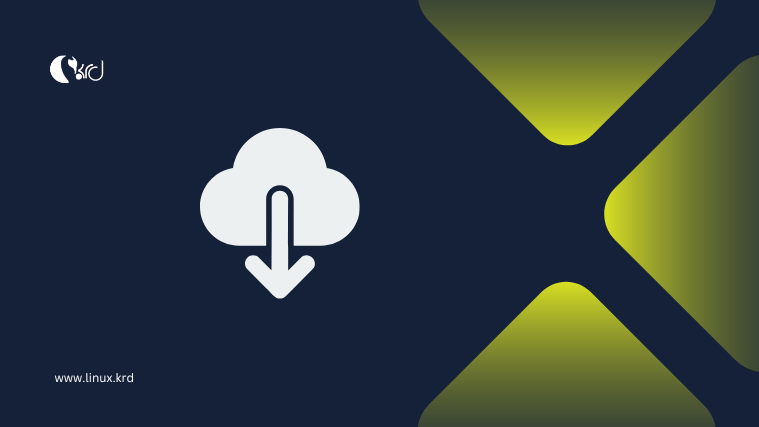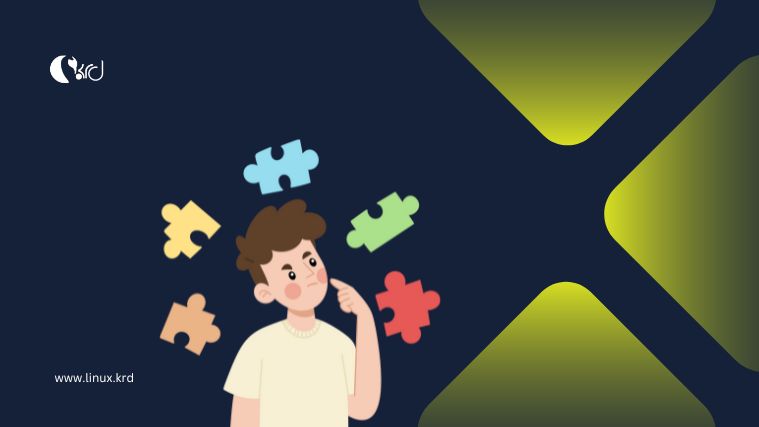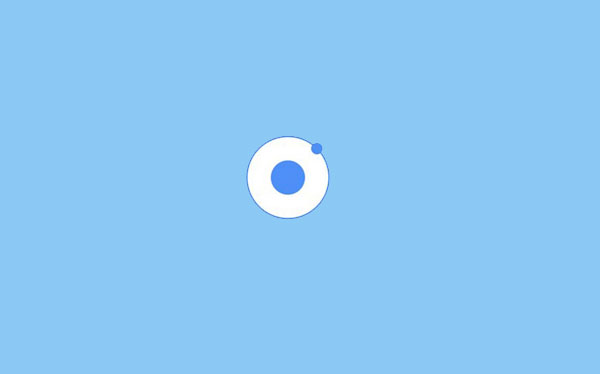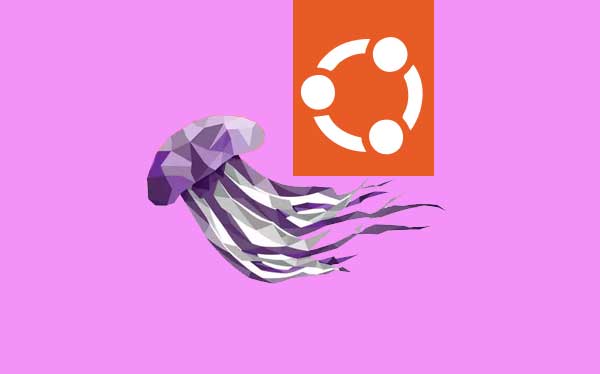پێشەکی :
ساڵیادی بەرۆژ بوونی ویندۆز ۱۰ بە نوێکاریێکی بەهێز بۆ گەشەپێدەران بەرێوە چوو :
لەم نوێکارییە بەکارهینەر دەتوانێت ناوەرۆکی لینوکس واتە رووکاری بەشی لینوکس لە سەر بنەمای ئوبونتو لە ویندۆز ۱۰ وەگڕبخات، ئەم تواناییە دەبێتە هۆکارێک بۆ کارکردنی ڕاستەو خۆ بە نەرمەکالاکانی لینوکس لە سەر ویندۆز.کە بە ئەنجامی ژێرسیستەمێک(Subsystem) ئەم تواناییە لە ویندۆز چالاک دەبێت.
ئەو زانیاریانە کە دەربارەی Bash Shell دەبێت بزانیت:
بەس شێڵ ماشینێکی خەیاڵیی، کانتینێر یان نەرمەکالایێکی لینوکسی (وەک Cygwin)نییە.لە جێگای ئەمە ،ویندۆز ۱۰ ژێر سیستەمێکی ویندۆزی لە سەر لینوکسی بەدەست هاوردووە کە جێگیری پرۆژەی Astoriaـە . ئەم پرۆژە، مایکرۆسۆفت بۆ دامەزراندنی ئەپەکانی ئەندرۆید لەسەر ویندۆز ئەنجامی دا کە لە نیوەی داخرا و ئامانجێکی بۆ مایکرۆسۆفت بەدەست نەهێنا.شایەد وا بیر بکەنەوە کە ئەم پرۆژەیە رووبەرووی نەرمەکالای Wine لە لینوکسە،لەکاتێکدا Wine بە شێوازی ڕاستەوخۆ نەرمەکالاکانی ویندۆز لە لینوکس دادەمەزرینێت و ژێر سیستەمی ویندۆزی لینوکس،ئەپەکانی لینوکس بە شێوازی ڕاستەوخۆ لە ویندۆز دادەمەزرێنێت.
مایکرۆسۆفت لەگەڵ کۆنۆنیکال(Canonical) ئیشیکردووە کە بتوانێت بەشی ئوبونتو بە شێوازی ژێرسیستەم لە ویندۆز ۱۰ جێگیر بکات. هەر چەند ئەمە خۆی لینوکس نییە و ناتوانین بڵێین کە ناوەرۆکی سیستەمی لینوکسە و دەتوانێت بەکارهێنەر دەستی پێبگەیێنێت.لێرە ژێر سیسیتەم دەتوانێت بەشی شێڵی لینوکس وەک ئوبونتو چالاک بکات.هۆگران و هەوادارنی گنو لینوکس دەڵێن کە ویندۆز ۱۰ توانایی ئەنجامی و بەگڕخستنی زۆر یەک لە نەرمەکالاکانی لینوکسی لەسەر خۆی نییە ، تۆ گەرەکتە لە نەرمەکالاکانی گنو بە تەواوی سوود وەربگریت دەبێت لە لینوکسی بەتەواوی کەڵک بگریت.
ئامرازی بەشی شێڵ توانایی لە سەر کارکردن بە ئامرازی سێرڤێر و گرافیلی بەم جۆرە نییە.تەنها بۆ ئەو گەشەپێدەرانە دیزاین کراوە کە گەرەکیانە فەرمانەکانی ترمیناڵی لینوکس لەسەر ویندۆز بنووسن و ئەنجامی بدەن.بەس تەنها بە فایل سیستەمەکانی ویندۆز دەستپێگەیشتنی دەبێت و ناتوانێت زۆر یەک لە نەرمەکالاکانی ویندۆز چالاک بکات.
دامەزراندنی Bash لە ویندۆز ۱۰
بۆ دەستپێک دەبێت دڵنیا بیت لەوە کە بەرۆژکردنی سالانی (Anniversary) ویندۆزت ئەنجام دابێت.ئەمەش تەنها بۆ وشانی 64 بیتی ویندۆز 10 کار دەکات .گەر تا ئێستا لە وشانی 32 بیت سوودت گرتووە بۆ ئەم تواناییە دەبێت کۆچ بکەیتە سەر وشانی 64 بیتی ویندۆز.
پاس ئەوە سیستەمی کارپێکردنی ویندۆزەکەت ئامادە کرد بۆ سوود وەرگرتن لە ئامرازی بەش شێڵی.برۆ نێو بەشی Settings ئینجا بەم مەسیرە بڕۆ Update & Security → For Developers ئێستا دەبێت بۆ چالاک کردنی شێوازی گەسەپێدەران هەڵبژاردەی Developer Mode چالاک بکەی.

کنترۆڵ پانێل بکەنەوە ئینجا لەسەر Programs and Features کرتە بکەن.پەنجەرەیێک دەکرێتەوە ئەم ڕەستە بدۆزنەوەو لەسەری کرتە بکەن Turn Windows Features On or Off . کڕکرەی پێرستی پەنجێرەکانی Windows Features بۆ پەیداکردنی ئەم رەستە بکێشنە خوارەوە (Windows Subsystem for Linux (Beta ، کاتیک پەیداتان کرد چالاکی بکەن واتە تێکداری بکەن و لە کۆتایی لە سەر دوکمەی OK کرتە بکەن. پاس ئەم کارە داوای Restart Nowـتان لێدەکات ،ئەمەش بۆ ئەوەیە ئەم تواناییە لە ویندۆز دامەزرێت جەنابیشت دەبێت ریستاری بکەی.

پاش restarts دەبێت لەسەر دوکمەی Start کرتە بکەن (یان دوکمەی هێمای ویندۆز ەسەر تەختەکلیلەکەتان لێبدەن)و ئەم وشە بنووسن “bash” ئینجا دوکمەی “Enter” لێبدە.

لەسەرەتاوە فایلی bash.exe داوای قبوڵکردنی مەرجەکانی هەیە کەدەبێت مەرجەکانی خزمەتگوزارییەکەی قبوڵبکەی.ئینجا دەچێت لە فروشگای ویندۆز(Windows Store) ئەم ئامرازە (Bash on Ubuntu on Windows) دادەگرێت.لەکۆتایی هەژمارەیێک و وشەی نهێنی بۆ سوود وەرگرتن لە بەش داوا دەکات.
گەر گەرەکتانە بە شێوازی خۆکارانە بێ ناوی بەکارهێنەر و وشەی نهێنی بۆ دامەزراندن کاربکەن ئەم فەرمانە لە نێو هێڵی فەرمانی ویندۆز بنووسن.
lxrun /install /y
دامەزراندنی نەرم ئەفزاری لینوکس لە Bash Shell
ئێستا هێڵی فەرمانیBash Shell بە شێوازی تەواو لە سەر ئوبونتو لەبەردەستە.بۆ ئەوە باینێریەکان یەکسانن دەتوانن بە فەرمانی apt-get ئوبونتو بۆ دامەزراندنی نەرمەکالا لە ناوەندی نەرمەکالای ئوبونتو سوود بگرن.بەم حاڵە ئێوە دەستپێگەیستنتان دەبێت بە تەواوی نەرمەکالاکان لە ژێر هێڵی فەرمانی لینوکس.بەڵام بە هۆکاری ئەوە ئە ئامرازی بەش بە شێوازی بێتایە ئیمکانی هەیە ژمارەیێک لە نەرمەکالاکان بەتەواوی کار نەکەن.
بەمەبەستی کار بە Bash shell، دەبێت مێنیۆ بکەنەوە ئینجا وشەیbash یا Ubuntu بنووسن.ئێستا دەبێت ئامرازیBash on Ubuntu on Windows لە شریتی ستونی گەڕانی ویندۆز ببینن.بۆ ئەوە کە بە خێرایی دەستپێگیشتنتان بێت بەم نەرمەکالا دەتوانن بیکێشنە نێو شریتی ئەرک((taskbar)) یان بە پەڕەی دەستپیکی ویندۆز سنجاقی بکەن واتە (pin)ـی بکەن.

گەر پێشتر ئازموونی کارپیکردنتان لە ماک یان دابەشکراوەکانی گنو لینوکس لە سەر هێڵی فەرمانتان بێت زۆر بە ئاسانی دەتوانن لە Bash shell سوود وەربگرن.لێرە پێویستی بە ئاستی بەکارهێنەری sudo نییە بۆ ئەوە کە دانەیێک shell(کە بەکارهێنەر و ناوەرۆک یان کرنێڵ پەیوەندی دەدات ) لەبەردەستی بەکارهێنەر دا هەیە.وەک بەکارهێنەری بەڕێوەبەر یان Administrator لە سیستەمی ویندۆز.مەبەست لە رووت بەکارهینەرێکە کە بە پلاتفۆرمەکانی (UNIX) دەستپێگەیشتنی تەواوی هەیە.فایل سیستەمی ویندۆز لە مەسیری mnt/c/ لە سەر بەش شێڵ بوونی هەیە.
هەر وا کە جاران لە سەر هێڵی فەرمانی لینوکس لە ترمیناڵ سوودتان دەبینی وەک هێڵی فەرمانی DOS دەتواننئەم کارە ئەنجام بدەن.ئێستا لە خوارەوە کەمێ لە هێڵە فەرمانەکەتان بۆ کارپێکردنی بنەڕەتی بەم ئامرازە پێدەڵێم :
- گۆڕانی دایریکتۆری یا مەسیر : cd لە بەش , cd یان chdir لە DOSڤ.
- پیرستی ناوەرۆکی دایریکتۆری :ls لە بەش, dir لە DOS .
- گواستنەوە یان گۆڕانی نێو :mv لە بەش, move و rename لە DOS .
- کۆپی یان روونوسی فایل :cp iلە بەش, copy لە DOS.
- سڕینەوەی فایلەکان :: rm لە بەش, del یا erase لە DOS.
- درووستکردنی دایریکتۆری :mkdir لە بەش, mkdir لە DOS .
- سوود لە دەستکاریکەری دەق :vi یا nano لە بەش, edit لە DOS .
ئاگادار بە بە پێچەوانەی ویندۆز Bash Shell ، بە پیتی گەورەو چکۆلە لە فەرمانەکان هەستیاری دەردەبڕێت. بە واتەیێکی دیکە لە بەشی لینوکس ئەم نووسراوە “File.txt”لەگەڵ ئەم نووسراوە “file.txt” جیاوازە .
بۆ فەرمانەکانی دیکە دەبێت برۆنە نێو بەشی لینوکس بۆی بگەرێن.

بۆ دامەزراندن و بەڕۆژکردنی نەرمەکالاکان لە تریمناڵ پێویستیتان بەم فەرمانە هەیە apt-get .کە دەبێت لە ئاستی بەرێوەبەر یان “sudo” بن .ئێستا ئێمە چەند فەرمانی گرینگی apt-get کە زۆر کارتان پێی دەبێت دەناسێنین :
- داگرتنی زانیاری بەڕۆژەکانی پاکەتەکان :sudo apt-get update
- دامەزراندنی پاکەتێکی نەرمەکالا :sudo apt-get install packagename
- سڕینەوەی پاکەتیکی نەرمەکالا : sudo apt-get remove packagename
- گەڕان لە پاکەت :sudo apt-cache search word
- وەرگرتن و دامەزراندنی دوایین وشانی پاکەتی دامەزراوە : sudo apt-get upgrade
پاش داگرتن و دامەزرناندی نەرمەکالا ، دەتوانن لە ترمیناڵ ناوی نەرمەکالا بنووسن و کلیلی Enter لێبدەن بۆ کردنەوەی.هەروا دەتوانن زانیاری باشیشی لێ بەدەست بێنن.

لە بیرتان بێت ئەو نەرمەکالانە کە لە بەش دایدەمەزرینن تایبەت هەر بە ژینگەی ئەو بەشەیە.واتە ناتوانن بە هێڵی فەرمانی(Command Prompt)، پاوێر شێڵێک(PowerShell)ـی دیکە لە جێیێکی دیکەی ویندۆز دەستان پێبگات.نەرمەکالاکانی بەشی لینوکس لە ویندۆز ناتوانن هاوئاهەنگی لەگەڵ نەرمەکالاکانی دیکەی ویندۆز بکەن.
دامەزراندنی فۆنتی ئوبونتو لەسەر بەشی لینوکسی ویندۆز
بۆ ئەوە زۆرتر تامی بەشیلینوکس لە ویندۆز 10 بچێژن دەتوانن فۆنتەکانی ئوبونتو دامەزرێنن.بۆ ئەم مەبەستە سەرەتا فۆنتەکانی ئوبونتو دامەزرێنن.لە حاڵەتی .zip. دەریبێنن ئینجا ئەم فۆنتە(UbuntuMono-R.ttf) دامەزرینن ئەمە تەنها بۆ ترمیناڵە.

دووکرتە لەسەر”UbuntuMono-R.ttf” بکەن ئینجا کاتیک پەنجیرەیێک دەکرێتەوە دووکرتە لەسەر دوکمەی”Install” بکە بۆ دامەزراندن.

بۆ دڵنیای لە دامەزراندنی فۆنتەکە دەتوانن سوود لە ئۆپشینەکانی Windows registry. بگرن بەم شێوازە.لە سەر تەختە کلیلەکەت دوکمەی “Windows+R” لێبدە ئینجا وشەی “regedit” بنووسە پاشان Enterدوکمەی لێبدە . ئێستا دەبێت بکەویتە شوێن ئەم مەسیرە لە پەنجێرەیرێجێستێر :
HKEY_LOCAL_MACHINE\SOFTWARE\Microsoft\Windows NT\CurrentVersion\Console\TrueTypeFont
لە بەشی ڕاست کرتەیڕاست بکەو ئەمکردارە هەڵبژێرە :
select New > String Value. ناوەکەی بکە بە 000 . دووکرتە لەسەر“000” بکە ئینجاUbuntu Mono بکە بەvalue data.

ئێستا لە سەردێری بەنجێرەی بەش کرتەی ڕاست بکەو “Properties” هەڵبژێرەبرۆ سەر خشتی“Font” ئینجا فۆنتی“Ubuntu Mono” هەڵبژێرە.